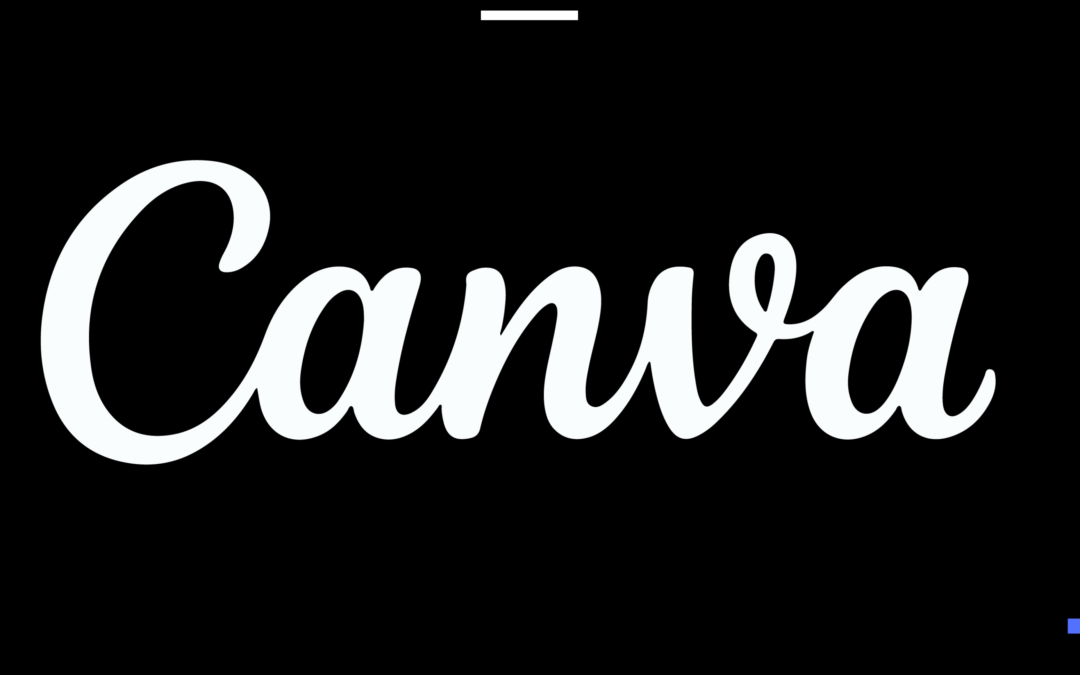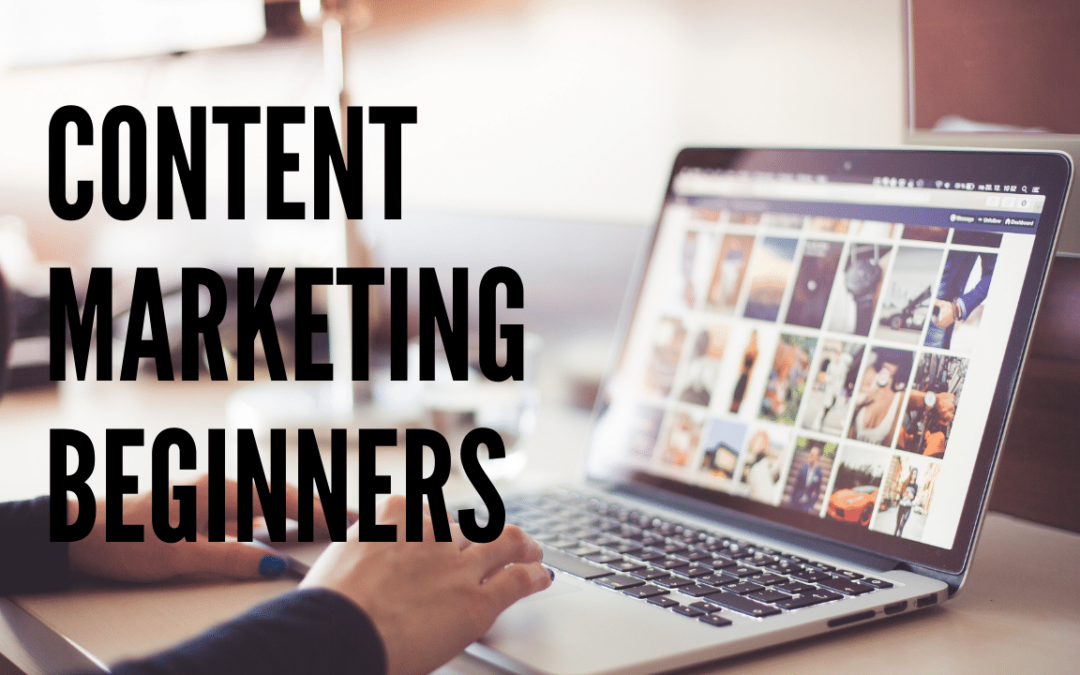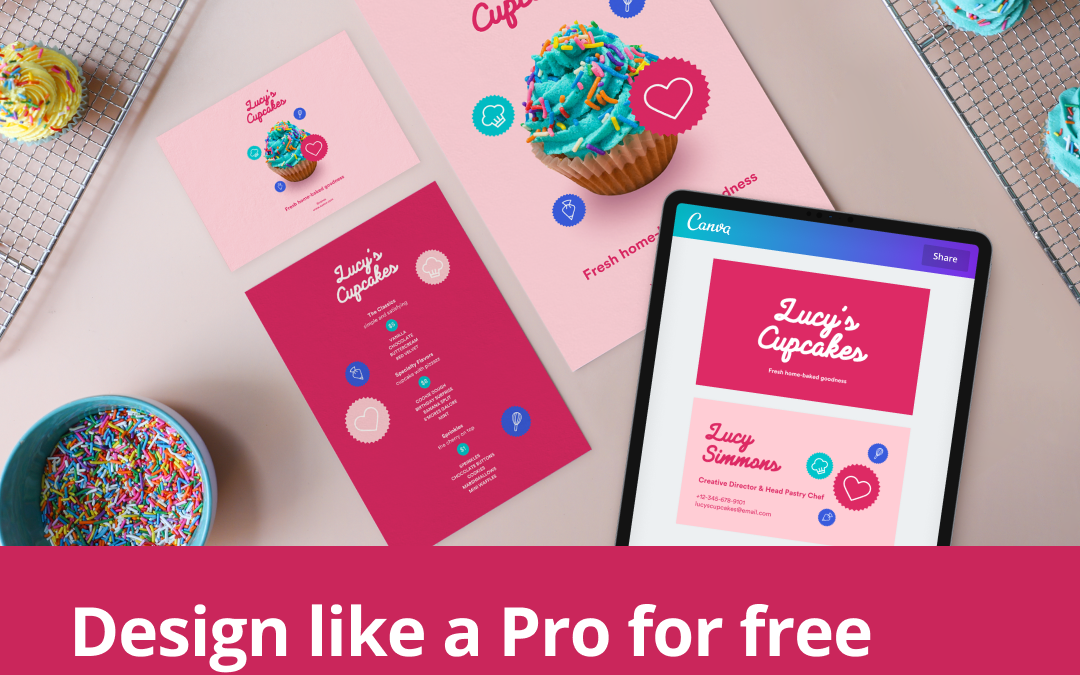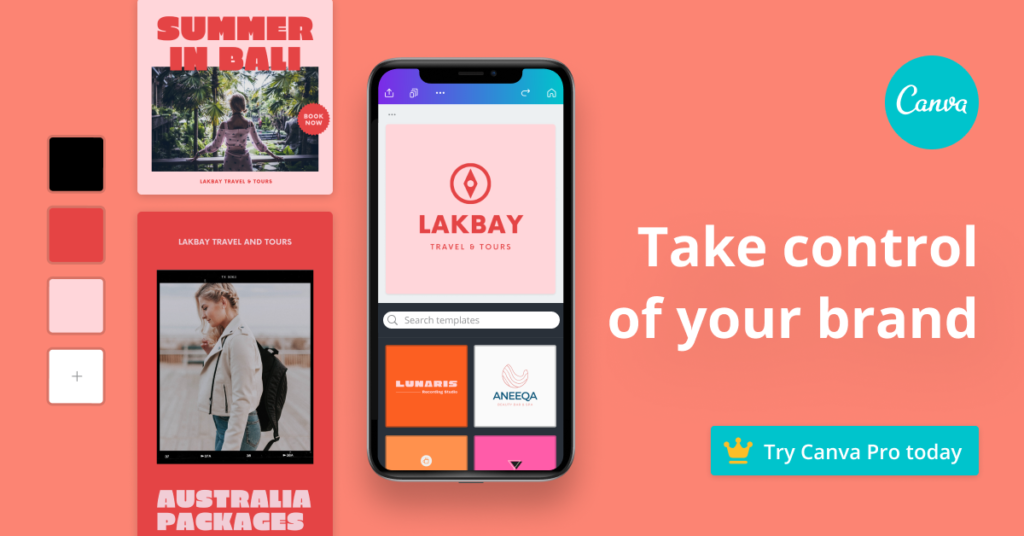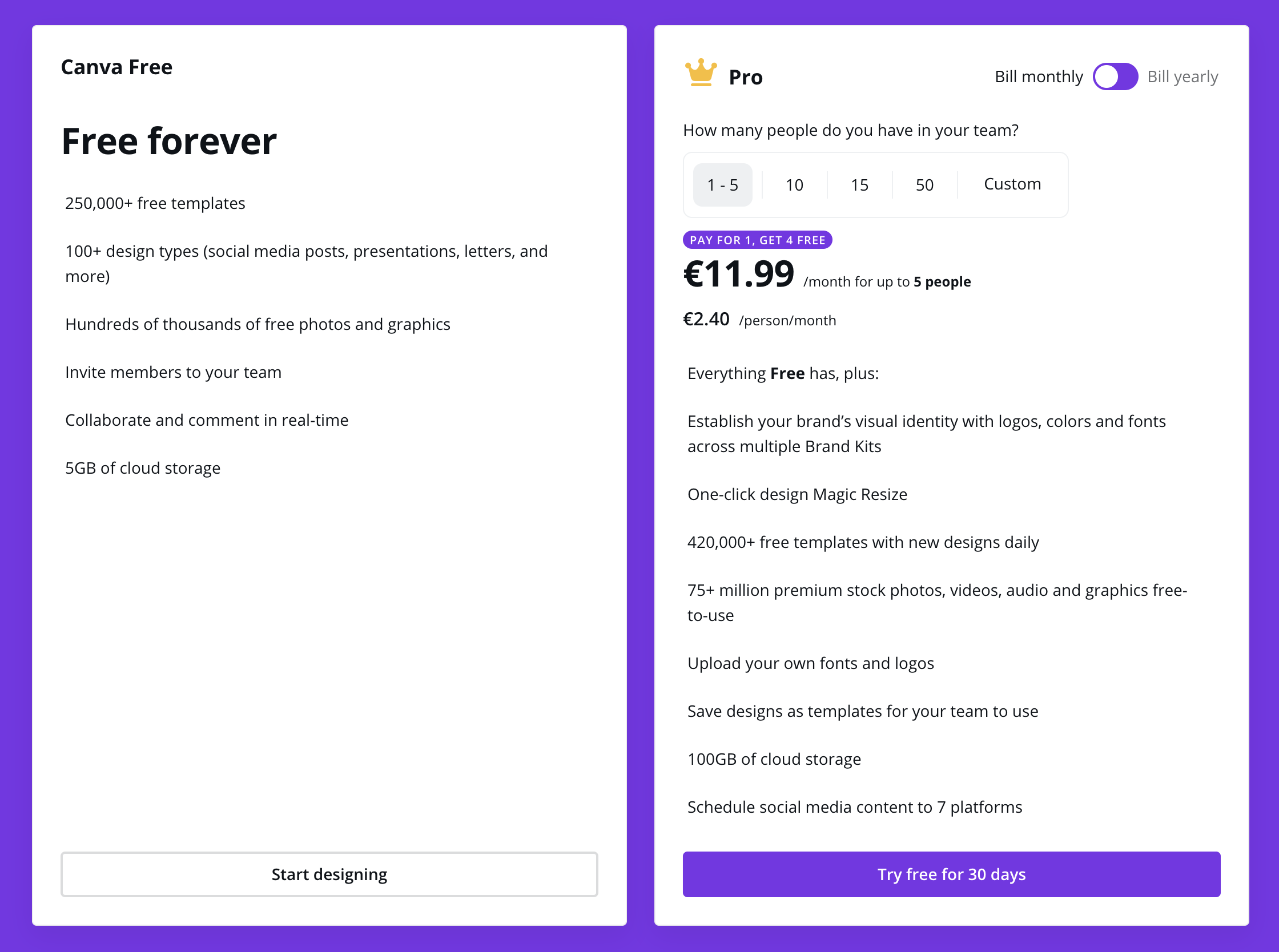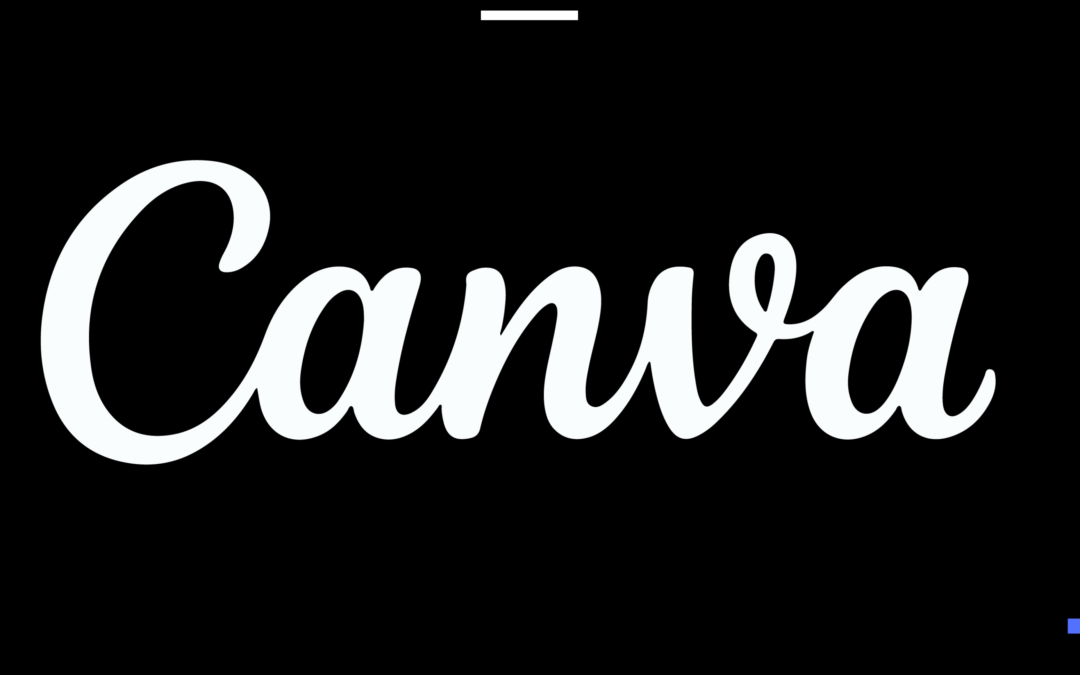
feb 26, 2023 | Algemeen, Canva, Do it yourself, Nieuwsflits, Social Media nieuws, Social Media Trends
Website maken maken in Canva
Canva is veel meer dan design programma; je kunt mooie presentaties, video’s en ook websites maken. Wil jij in 10 stappen een website maken, in Canva? Lees hier de tien stappen en bekijk de tutorial.
In 10 stappen een website maken
- Registreren: Om te beginnen met het maken van een website in Canva, moet je eerst een account aanmaken op de website van Canva.com. Als je al een account hebt, kun je doorgaan naar stap 2.
- Nieuw ontwerp: Klik op de knop ‘Nieuw ontwerp maken’ in de linkerbovenhoek van de Canva-startpagina. Kies vervolgens ‘Website’ als ontwerpformaat in de lijst met beschikbare opties.
- Kies sjabloon: Canva biedt verschillende sjablonen voor websites, zoals ‘Portfolio’, ‘Blog’ en ‘Bedrijfswebsite’. Kies een sjabloon dat past bij het doel van de website en bij de gewenste stijl. Je kunt de sjabloon later nog aanpassen.
- Inhoud: Nadat je een sjabloon hebt gekozen, kun je de inhoud van de website aanpassen. Dit doe je door te klikken op tekstvakken en afbeeldingen en ze te bewerken. Je kunt nieuwe tekstvakken en afbeeldingen toevoegen door te klikken op de knop ‘Tekst’ of ‘Afbeeldingen’ in het linker menu.
- Kleurenschema: Het kleurenschema van de website is erg belangrijk om de gewenste sfeer te creëren. Klik op het tabblad ‘Kleuren’ om het kleurenschema van de website aan te passen. Hier kun je de kleuren van de achtergrond, tekst, koppen en knoppen aanpassen. Kies kleuren die passen bij het doel van de website en bij de gewenste stijl.
- Lettertypen: Kies lettertypen voor de website door te klikken op het tabblad ‘Tekst’. Hier kun je de lettertypes, grootte en kleur van de tekst aanpassen. Kies lettertypen die passen bij het doel van de website en bij de gewenste stijl. Zorg ervoor dat de lettertypen goed leesbaar zijn.
- Pagina’s: Klik op ‘Pagina’s’ om nieuwe pagina’s aan de website toe te voegen of bestaande pagina’s te bewerken. Hier kun je de volgorde van de pagina’s wijzigen, nieuwe pagina’s toevoegen of bestaande pagina’s verwijderen.
- Indeling: Klik op ‘Indeling’ om de lay-out van de pagina’s te wijzigen en de positie van de elementen te verplaatsen. Hier kun je de grootte en positie van de afbeeldingen en tekstvakken aanpassen. Je kunt ook nieuwe elementen toevoegen, zoals knoppen of vormen.
- Preview: Bekijk het ontwerp van de website door op de knop ‘Preview’ te klikken. Hier kun je het ontwerp van de website bekijken zoals het eruit zal zien wanneer het online is. Je kunt ook schakelen tussen verschillende apparaten, zoals desktops en mobiele apparaten, om te zien hoe de website eruitziet op verschillende schermformaten.
- Publiceren: Wanneer je tevreden bent met het ontwerp van de website, kun je het publiceren. Klik op de knop ‘Publiceren’ in de rechterbovenhoek van het scherm. Er zijn verschillende publicatie-opties, zoals het downloaden van HTML-code of het public
Tutorial Canva
Wil jij de tutorial van Canva zien over het maken van een website? Bekijk hier de video.
So! Contact
Wil jij Social Media Manager worden? Content creator? Of heb je een vraag? Neem gerust contact op, we helpen je graag.
Eigenaar So-MC, Social Media Manager Cursus & App. Passie voor digitale marketing & concepten.

feb 13, 2023 | Algemeen, Canva, Content marketing, Digital Natives, Nieuwsflits, Social Media Nieuws, Social Media Trends
Instagram Hoogtepunten Covers maken met Canva
Wil jij meer uit je Instagram account halen? Mooie covers maken voor jouw Hoogtepunten, met Canva? Bekijk de {korte} video uitleg en doe meteen mee! Instagram Hoogtepunten zijn verzamelingen van Stories. Je kunt dus diverse Stories kwijt onder één Hoogtepunt.
Met Instagram Covers kun je;
- Jouw Hoogtepunten ordenen; inzicht geven in welke categorie Hoogtepunten volgers kunnen zien
- Jouw merk, brand, ten toon stellen; Instagram Covers kun je in je eigen huisstijl maken
- Jouw creativiteit verwerken; wil je meer aandacht leggen op een bepaald Hoogtepunt? Wees creatief!
Tips voor Instagram Hoogtepunten
Ben je op zoek naar inspiratie voor Instagram Hoogtepunten? Bekijk deze lijst en laat je inspireren:
- Nieuws
- Actualiteiten
- Trends
- Diensten
- Producten
- Projecten
- Over ons
- Het bedrijf
- Omgeving
- Klanten
- Leveranciers
- Partners
- Sponsoren
- Mijlpalen
- Reviews
- Banen
- Op pad met
- Wie is
- Feiten
- Grappig om te weten
- Cijfers
- Achter de schermen
Kortom, er zijn genoeg categorieën te bedenken voor het ordenen van jouw Instagram Hoogtepunten. Heb je hier advies bij nodig? Bekijk ook eens het aanbod op Social Media Manager Cursus en neem contact op; we helpen je graag.
Instagram Covers maken met Canva
Met Canva kun je veel meer dan enkel je Social Media posts creëren; ook mooie covers maak je in een handomdraai. Wil jij jouw volgers, bezoekers van je Instagram account in één oogopslag laten weten waar ze welke content kunnen vinden? Maak dan {slim} gebruik van Canva. Canva heeft templates die je snel en makkelijk op maat kunt maken. Bekijk hier de video tutorial en abonneer je op het So-MC kanaal.
So! Meer weten?
Wil je meer weten over Canva, Instagram Marketing of heb je een andere vraag? Neem gerust vrijblijvend contact op.
Eigenaar So-MC, Social Media Manager Cursus & App. Passie voor digitale marketing & concepten.
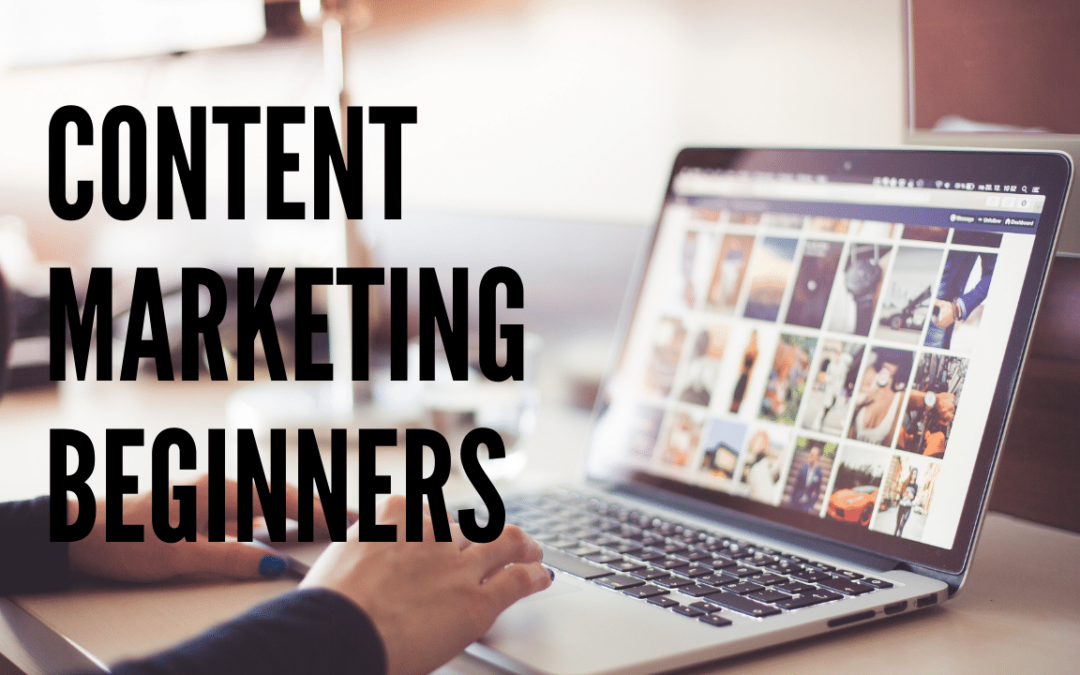
apr 8, 2022 | Algemeen, Apps, Canva, Content marketing, Do it yourself, Nieuwsflits, Social Media Nieuws, Social Media Trends, Tutorial
Content Marketing Tutorial
Wil jij een snelle, handige werkwijze voor het managen en delen van jouw content? Bekijk deze tutorial van So-MC! In deze video gebruiken we handige tools die jou het leven nog makkelijker en leuker maken.
Tools
In deze tutorial plannen we content in voor Instagram, LinkedIn, Pinterest, Twitter en Facebook en maken we gebruik van de volgende tools;
▶️ Canva | https://bit.ly/SoCanva
▶️ Meta Business Suite | https://business.facebook.com/
▶️ Tweetdeck | https://tweetdeck.twitter.com
Er zijn meerdere wegen die naar Rome leiden maar dit is een werkwijze die ikzelf ook vaak gebruik. Heb je een vraag, opmerking, plaats deze gerust hieronder, dank je wel.
Tutorial
So! Contact
Heb je een vraag over Social Media Marketing? Neem gerust vrijblijvend contact op.
Eigenaar So-MC, Social Media Manager Cursus & App. Passie voor digitale marketing & concepten.
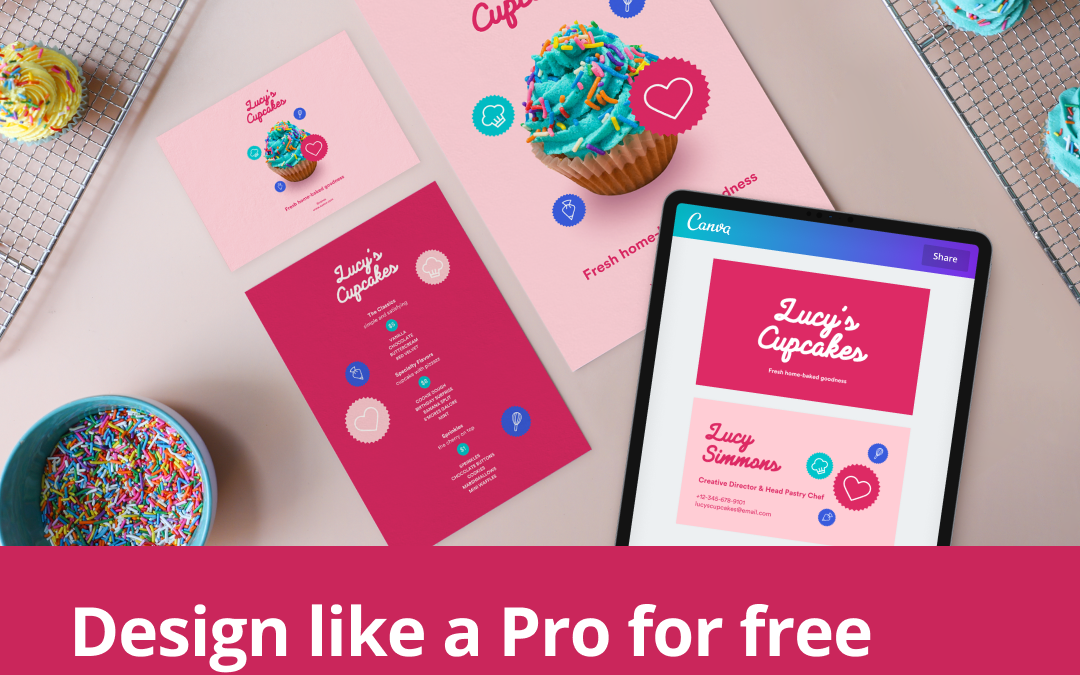
feb 11, 2021 | Apps, Canva, Do it yourself, Nieuwsflits, Social Media Nieuws, Social Media Trends
Canva Tutorial 2021
Canva is een popluaire ‘Do it yourself’ design tool; binnen een handomdraai maak je de mooiste, tofste designs. Of je dit nu inzet voor Social Media, voor rapporten, voor flyers en-/of video; Canva werkt letterlijk mee. Zelfs als je geen design achtergrond hebt, bent kun je hier mee uit de voeten. Canva biedt haar software aan in zowel in de Canva app als via Desktop. Deze tutorial is gemaakt vanuit desktop.
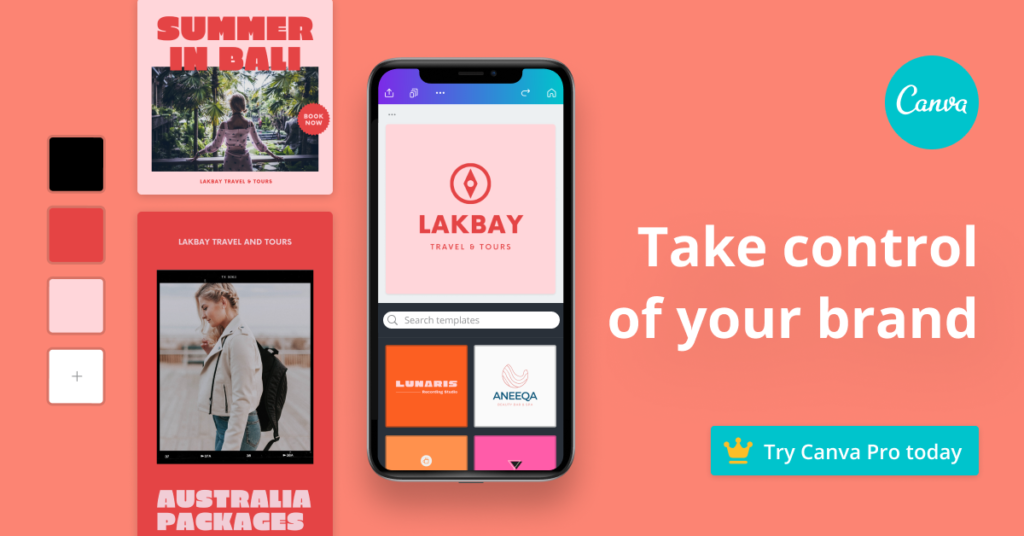
Welke thema’s komen aan bod?
Wat je ook wilt op het gebied van design en het maken van graphics, met Canva (en jouw eigen creativiteit) kan het eigenlijk wel gerealiseerd worden. Denk aan het maken van hoogtepunten voor in jouw Stories, het verwijderen van achtergronden, het werken met filters, online huisstijlen integreren, het snel omzetten van een banner naar bijv. een Instagram post en ga-So-maar door. De thema’s die in deze tutorial aanbod komen zijn;
- Wat is Canva?
- Social Media Post maken met Canva
- Content downloaden via Canva
- Hoe maak je een GIF in Canva?
- Hoe maak je een rapportage incl. grafiek in Canva?
- Hoe werkt de Canva Contentplanner?
- Werken met Canva Merkmateriaal
- Slides / volgorde bepalen in Canva posts/rapportage
- Pinterest Pin delen via de Canva Contentplanner
- Wat zijn de verschillen tussen Canva en Canva Pro?
Canva heeft een gratis versie, waar je al ontzettend veel mee kunt, en een Pro versie. Sommige functionaliteiten zullen Pro zijn (betaald) anderen gratis, dat wordt ook gedeeld in de tutorial (we hebben in ieder geval ons best gedaan ;-)).
Bekijk hier de tutorial
Benieuwd? Bekijk hier de gehele tutorial en laat je inspireren!
So! Meer weten?
Wil je meer weten over Social Media Marketing, Canva, Online Tools en-/of Strategie? So-MC, the Social Media Company biedt cursussen, workshops en sessies aan. Wil je vrijblijvend een intake? Neem gerust vrijblijvend contact op voor meer informatie.
Eigenaar So-MC, Social Media Manager Cursus & App. Passie voor digitale marketing & concepten.

nov 8, 2020 | Algemeen, Canva, Content marketing, Digitale Generatie, Do it yourself, Nieuwsflits, Social Media Nieuws, Social Media Trends
Een Canva post omzetten naar ander formaat
Canva is één van de tofste tools om je content mee te creëren, of je nu een Instagram post, story, flyer, webcast, presentatie of logo wilt maken; het kan allemaal met jouw creativiteit en een beetje van Canva ;-). Nu kun je middels Canva ook een ontwerp snel omzetten naar een ander formaat, een custom formaat of bijvoorbeeld een voorgedefinieerd formaat als een Instagram post, een Facebook cover of wat dan ook ?!
Hoe zet je supersnel een Canva post om naar een ander formaat?
- Ga naar jouw Canva account, log in en ga naar een post, of creëer een post
- Daarna ga je naar ‘Formaat wijzigen’
- Kies jouw gewenste formaat of kies een bestaand format zoals een Instagram post, Facebook cover
- Klik op ‘Kopier en formaat wijzigen’
- Jouw content wordt automatisch aangepast naar het nieuwe formaat
- Wijzig de naam van jouw content en klik op downloaden
- So! Ready to go ✅!
Bekijk hieronder de video om de stappen visueel te zien:
Canva vs Canva Pro
Met de gratis versie van Canva kun je al veel op het gebied van contentcreatie, social media marketing & ontwerp. Maar wil je meer uit Canva halen dan kun je overwegen om een Canva pro account aan te schaffen, hieronder zie je de verschillen. Canva Pro kost €11,99 per maand (voor 5 accounts) en je hebt dan meer storage en meer mogelijkheden.
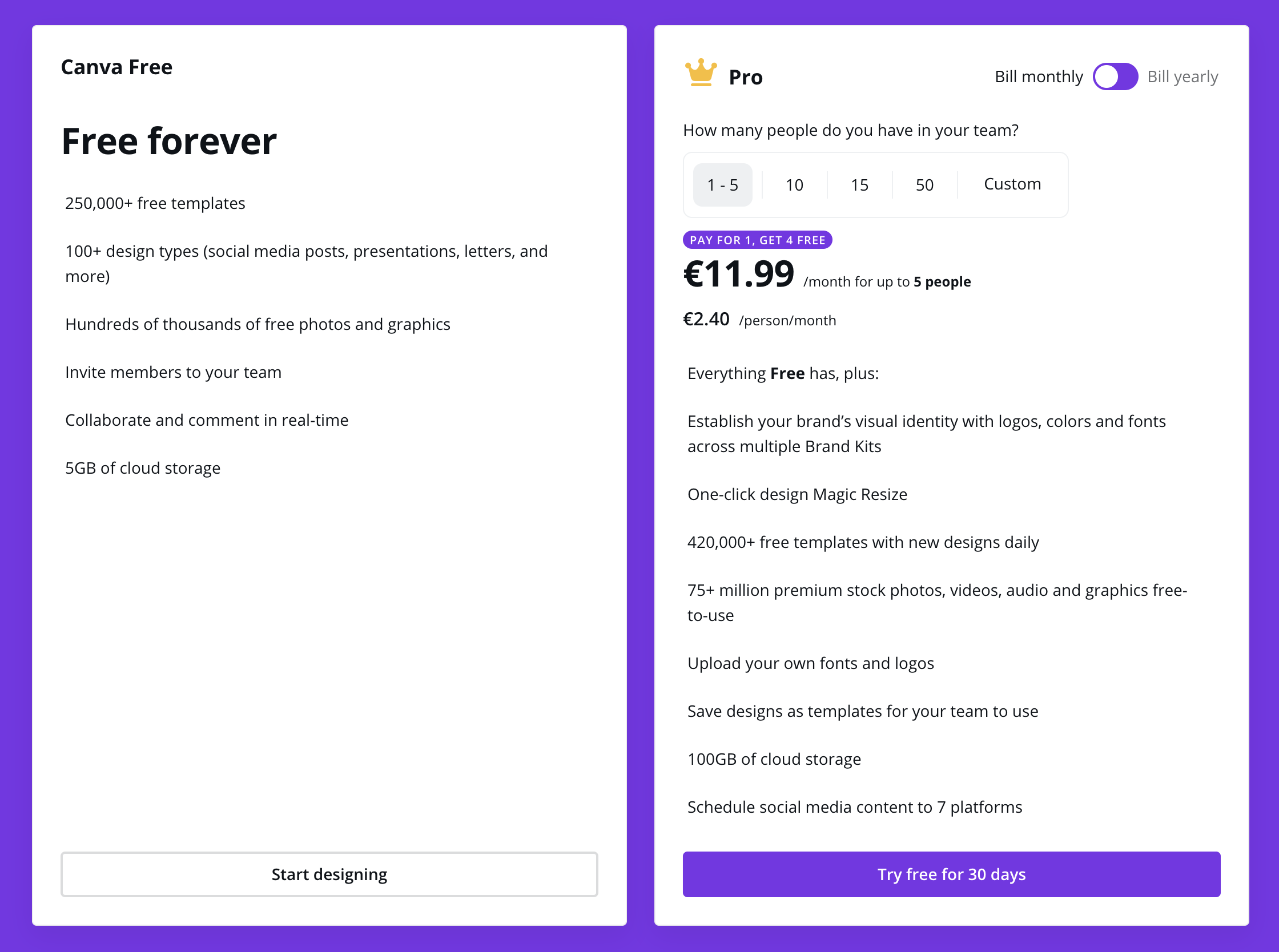
Wil je direct aan de slag met Canva Pro? Ga dan naar deze link en meld je direct aan.
So! Meer zien van Canva?
So! Wil je meer weten over Canva als content management tool? Bekijk deze tutorial om meer uit Canva te halen voor jouw marketing & communicatie;
▶️ Canva als Content Planner
Content inplannen via Canva? Het kan en is superhandig! Bekijk hier de tutorial:
So! Meer weten over Content Marketing?
Wil je meer leren over Social Media Marketing? Wellicht is de online cursus Social Media Manager iets voor jou! Wil je eerst even kijken wat de mogelijkheden zijn? Neem gerust contact op.
Eigenaar So-MC, Social Media Manager Cursus & App. Passie voor digitale marketing & concepten.